透過條件式存取中的位置條件,您可以根據使用者的網路位置來控制對雲端應用程式的存取。 位置條件通常用來封鎖貴組織知道不應產生流量之國家/地區的存取。
操作示範影片:https://youtu.be/g2JbhsexeK8
原文:條件式存取 - 依位置封鎖存取 - Microsoft Entra ID | Microsoft Learn
注意:條件式存取不適合作為組織面對拒絕服務 (DoS) 攻擊之類情節的第一道防線,但是可以利用來自這些事件的訊號來決定存取權。
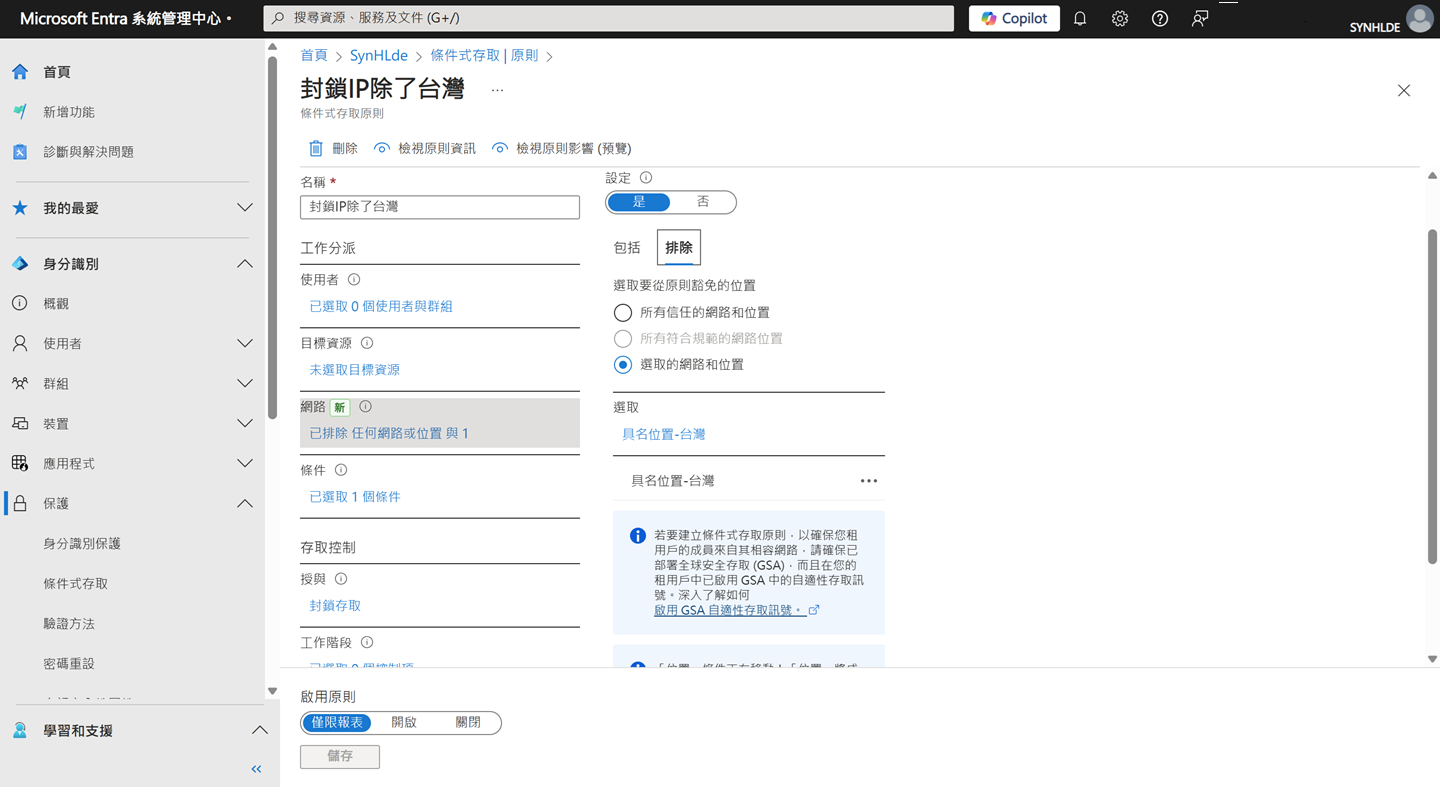
新增具名位置
1.至少以條件式存取管理員 (部分機器翻譯) 的身分登入 Microsoft Entra 系統管理中心。
2.瀏覽至「保護」>「條件式存取」>「具名位置」。
3.選擇要建立之位置類型。
[國家/地區位置] 或 [IP 範圍位置]。
為您的位置命名。
4.提供 IP 範圍,或選取您要指定之位置的 [國家/地區]。
如果您選取 IP 範圍,可擇性地 標示為信任的位置。
如果您選擇 [國家/地區],則可以選擇是否要包含未知的區域。
5.選取 [建立]
建立條件式存取原則
1.至少以條件式存取管理員的身分登入Microsoft Entra 管理中心。
2.瀏覽至保護>條件式存取>原則。
3.選取 [新原則]。
4.為您的原則命名。 建議組織針對其原則的名稱建立有意義的標準。
5.在 [指派] 底下,選取 [使用者] 或 [工作負載識別]。
6.在 目標資源>資源(先前稱為雲端應用程式)>包含 中,選擇資源(先前為「所有雲端應用程式」)。
7.在 網路 下。
將 [設定] 設定為 [是],在 [包含] 或[排除]下,選取 [選取的網路和位置],選取您為組織建立的具名位置。按一下 [選取]。
8.在 [存取控制] 底下 > 選取 [封鎖存取],然後按一下 [選取]。
9.確認您的設定,並將 [啟用原則] 設為 [報告專用]。
10.選取 [建立] 以建立並啟用您的原則。
管理員透過報告專用模式觀察確認設定沒有問題之後,再將 [啟用原則] 從 [報告專用] 切換至 [開啟]以正式套用此原則。